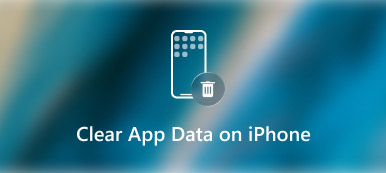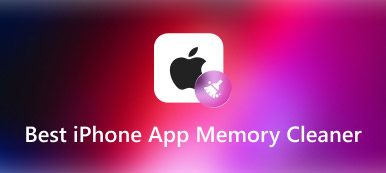Mentre l'utilizzo quotidiano dei tuoi dispositivi iOS come iPhone, iPad o iPod touch, hai spesso la necessità di eliminare le app. È abbastanza facile rimuovere le app da un prodotto Apple, anche se desideri disinstallare completamente un'app su iPhone.
Questo post ti mostrerà come disinstallare app su iPhone in 5 modi. Quando desideri disinstallare le app su un iPad o un iPod touch, puoi utilizzare lo stesso metodo.

- Parte 1. Elimina un'app su iPhone toccando
- Parte 2. Disinstalla diverse app su iPhone
- Parte 3. Disinstalla le app su iPhone in Impostazioni
- Parte 4. Disinstalla le app per iPhone nell'App Store
- Parte 5. Disinstalla completamente le app su iPhone
- Parte 6. Domande frequenti sulla disinstallazione di app su iPhone
Parte 1. Come eliminare un'app su iPhone tramite il menu Azioni rapide
Innanzitutto, ci piace mostrare il modo più semplice per eliminare rapidamente un'app sul tuo iPhone. È possibile individuare l'app che si desidera disinstallare, toccare e tenere premuta la sua icona finché sullo schermo non viene visualizzato il menu delle azioni rapide.
Ora ti vengono offerte diverse opzioni per gestire questa app. Per disinstallare un'app su iPhone, puoi semplicemente toccare il Rimuovi App opzione. Successivamente, è necessario toccare nuovamente Elimina app per confermare l'operazione.

Parte 2. Come disinstallare rapidamente diverse app sul tuo iPhone
Quando gestisci le app su un iPhone e desideri eliminare un gruppo di app, dovresti anche aprire il menu delle azioni rapide toccando l'icona di un'app. Ma questa volta, devi scegliere il Modifica schermata principale opzione.
Puoi anche toccare e tenere premuta un'area vuota sullo schermo del tuo iPhone per accedere alla schermata Modifica Home. Ora le app su questo iPhone si muoveranno. Puoi vedere un pulsante - nell'angolo in alto a sinistra dell'icona di ciascuna app. Per disinstallare rapidamente più app, puoi toccare il pulsante meno una per una. Nel popup, devi scegliere il file Elimina app opzione.

Quando hai finito di eliminare le app su iPhone, puoi toccare Fatto nell'angolo in alto a destra.
Parte 3. Come disinstallare le app su iPhone tramite l'app Impostazioni
Per rimuovere app da un iPhone, puoi anche andare su Impostazioni profilo app. Tocca l'opzione Generale e quindi inserisci il Memoria iPhone interfaccia. Scorri verso il basso e puoi controllare tutte le app installate su questo dispositivo iOS.
Tocca e scegli l'app che desideri eliminare, quindi tocca Elimina app per disinstallarla. È necessario toccare nuovamente Elimina app per confermarlo. Puoi anche cancellare l'utilizzo della batteria su iPhone di quell'app, che è anche un modo per proteggere la tua privacy.

Parte 4. Come disinstallare le app per iPhone nell'App Store
App Store offre un modo conveniente per accedere, installare e aggiornare tutti i tipi di app. La maggior parte degli utenti iOS scarica e aggiorna le app solo nell'App Store. La verità è che puoi anche disinstallare app lì.
Passo 1 Sul tuo iPhone, apri l'App Store. Tocca il profilo del tuo account nell'angolo in alto a destra per accedere al Il mio account interfaccia. Qui puoi scorrere verso il basso per individuare l'app che desideri disinstallare.
Passo 2 Passa il dito sull'app e scorri da destra a sinistra fino a visualizzare il Elimina opzione. Ora puoi toccarlo per disinstallare questa app su iPhone.

Passo 3 Verrà visualizzato un popup sullo schermo dell'iPhone che richiede che l'eliminazione di questa app elimini anche i suoi dati. Rubinetto Elimina per procedere con la disinstallazione dell'app.
Parte 5. Come disinstallare completamente le app su iPhone
Per disinstallare completamente le app sul tuo iPhone e rimuovere tutti i dati associati, puoi fare affidamento sul potente software di cancellazione dei dati di iPhone, Gomma per iPhone. Offre uno specifico Disinstalla Applicazioni funzione per eliminare app e allegati di iPhone. Inoltre, ti offre 3 livelli di cancellazione per ripristinare le impostazioni di fabbrica del tuo iPhone ed eliminare tutti i dati iOS.

4,000,000+ Download
Offri le funzioni di disinstallazione delle applicazioni per eliminare rapidamente le app sul tuo iPhone.
Modo con un clic per cancellare tutti i contenuti e le impostazioni su un dispositivo iOS come iPhone o iPad.
Pulisci i dati spazzatura, grandi e vecchi, i duplicati e altri file inutili per liberare spazio su iPhone.
Supporta tutti i modelli di iPhone e le versioni iOS come iOS 17/16/15/14/13/12.
Passo 1 Dovresti prima scaricare gratuitamente e avviare questa gomma per iPhone sul tuo computer. Collega il tuo iPhone al computer con un cavo USB Lightning. Sullo schermo del tuo iPhone, devi toccare Affidati ad per aiutarlo a essere riconosciuto rapidamente. Come puoi vedere, ti fornisce 2 funzionalità chiave, Cancella tutti i dati ed Libera spazio.

Passo 2 Espandi il vassoio di Libera spazio nel pannello di sinistra, quindi scegli il Disinstalla Applicazioni opzione. Inizierà a scansionare tutte le app installate su questo iPhone. Se desideri eliminare i dati inutili sul tuo iPhone, puoi utilizzare un'altra funzione correlata.

Passo 3 Al termine della scansione, puoi facilmente disinstallare le app su iPhone facendo clic su Disinstallare pulsante dell'app che desideri eliminare.

Passo 4 Se desideri cancellare completamente tutti i dati e le app sul tuo iPhone, puoi scegliere il Cancella tutti i dati caratteristica. Come accennato, questa gomma per iPhone offre 3 livelli per cancellare contenuti e impostazioni sul tuo iPhone.
 Le persone chiedono anche:
Le persone chiedono anche:Parte 6. Domande frequenti su come disinstallare le app sul tuo iPhone o iPad
Domanda 1. Posso nascondere le app acquistate sul mio iPhone?
Sì, puoi accedere all'App Store, toccare il profilo del tuo account nell'angolo in alto a destra, quindi scegliere l'opzione Acquistato. Tocca I miei acquisti per controllare tutte le app che hai scaricato. Scorri verso il basso per individuare l'app che desideri nascondere, tocca e trascina l'app verso sinistra finché non vedi il pulsante Nascondi. Toccalo per nascondere l'app sul tuo iPhone.
Domanda 2. La cancellazione di tutti i contenuti e le impostazioni disinstalla anche le app su iPhone?
Sì, dopo aver eseguito l'opzione di cancellazione di tutti i contenuti e le impostazioni, il tuo iPhone verrà ripristinato in fabbrica a una condizione nuova di zecca. Tutti i dati iOS, comprese le app installate, verranno rimossi anche da questo dispositivo iOS.
Domanda 3. Come posso scaricare un'app sul mio iPhone?
Per scaricare un'app su un iPhone, dovresti andare all'app Impostazioni. Tocca la scheda Generale e quindi scegli Archiviazione iPhone. Puoi scorrere verso il basso per trovare un elenco di app. Individua l'app che desideri scaricare e toccala. Ora puoi utilizzare l'opzione Offload app per liberare facilmente spazio di archiviazione utilizzato da questa app.
Conclusione
Che tu stia utilizzando un nuovo iPhone come iPhone 15/14/13/12/11 o un vecchio modello di iPhone come iPhone 6/7/8/SE, puoi utilizzare i 5 metodi sopra indicati per disinstallare facilmente le app. Se hai ancora domande a riguardo come disinstallare app su iPhone, puoi lasciarci un messaggio.